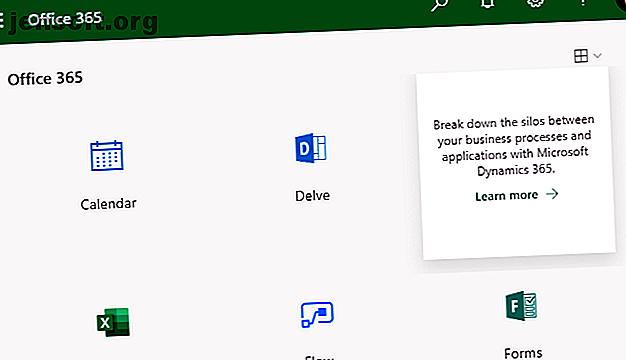
Betal ikke for Microsoft Word! 4 grunde til at bruge Office online i stedet
Reklame
Microsoft Office er verdens de facto produktivitetssuite, men vidste du, at du ikke behøver at betale for Microsoft Word og andre apps? Takket være Microsoft Office Online kan du få adgang til de mest populære Office-apps gratis.
For de fleste mennesker fungerer disse afskårne versioner af Office helt fint. Lad os se på nogle af grundene til at bruge Word Online, Excel Online og de andre gratis tilbud.
1. Office Online er gratis
Den største fordel ved Office Online er, at du kan bruge det uden at betale. Dette er den nemmeste måde at få Microsoft Word gratis og lovligt.
Traditionelt var du nødt til at betale på forhånd for en selvstændig kopi af den nyeste version af Office (som Office 2013 eller Office 2019), som kunne koste hundrede dollars eller mere. I dag ønsker Microsoft, at du skal abonnere på Office 365. Dette er mere overkommelig for $ 10 eller deromkring per måned, men abonnementet tilføjer stadig op over tid.
Med Office Online får du adgang til onlineversioner af Word, Excel, PowerPoint, OneNote og også Outlook.com uden omkostninger. Mindre kendte apps som Flow, Forms og Sway er også inkluderet på listen over Office Online-tilbud. Der er dog ingen online-versioner til Access og Publisher.
For at prøve det skal du logge på din Microsoft-konto på Office.com og derefter besøge din Office-apps side. Her ser du alt, hvad der er tilgængeligt, og kan springe til enhver app, du kan lide.

2. Få adgang til dokumenter overalt med skyopbevaring
At have dine filer kun gemt på en computer kan forårsage problemer, når du har brug for dem på en anden enhed. Mens muligheden for at gemme i skyen er tilgængelig i moderne desktopversioner af Office i dag, er det standard og let at bruge i Office Online.
Alle får 5 GB gratis lagerplads i OneDrive med deres Microsoft-konto, hvilket er masser til at gemme personlige dokumenter, regneark og præsentationer. Når du arbejder i Office Online, gemmes alle ændringer på din OneDrive-konto, mens du går. Dette betyder, at du ikke mister timers fremskridt, hvis noget går ned, og du ikke har gemt manuelt på et stykke tid.

Med OneDrive-appen på din telefon kan du nemt hente dine dokumenter hvor som helst. Og hvis du har brug for at redigere dem i en knivspids, kan du blot logge ind på Office Online på enhver computer.
Endnu bedre er Office Online enhedsagnostisk. Du kan få adgang til det på enhver enhed med en webbrowser, inklusive Linux- og Mac-maskiner. Gratis Office Android- og iOS-apps til Word, Excel og PowerPoint giver lignende funktionalitet på mobilen.
3. Let deling og samarbejde
Mange mennesker deler ofte desktop Office-dokumenter via e-mail. Selvom dette er fint med moderation, bliver det besværligt med konstant at sende et dokument frem og tilbage. I Office Online kan du nemt klikke på Del på en fil for at sende et link til nogen. Så længe de har en Microsoft-konto, kan de redigere den, hvis du giver dem tilladelse til det.

Office Online gør også et samarbejde om dokumenter til et smid. Uanset om du vil redigere et stort papir sammen eller begge dele arbejde i et regneark, kræver det kun at begge parter har dokumentet åbent. Mens en lignende funktion er tilgængelig på desktop Office med OneDrive, er det ikke så simpelt at konfigurere.
4. Office Online tilbyder en forenklet arbejdsgang
Online-versionerne af disse apps er ikke så fulde funktioner som deres desktop-kolleger. De inkluderer ikke de mest kraftfulde værktøjer, såsom Word's avancerede formatering og Excel's detaljerede grafer eller makroer.
Dette gør Office Online uegnet til professionel brug, men de er stadig mere end i stand til personlig brug.
Imidlertid kan Office Online, der mangler strømbrugerfunktioner, faktisk være en fordel for nogle mennesker. Du føler dig måske overvældet af antallet af værktøjer på båndet og mulighederne for at finpusse på desktop Office. Hvis det er dig, vil du måske elske den tyndere tilgang til Office Online.
Hvis du har en gammel computer med en langsom HDD og begrænset RAM, fungerer Office Online muligvis hurtigere for dig. Mens desktop Office-apps er temmelig klodsede, lægger webappen ikke en sådan pres på dit system.
Office Online giver også organisatoriske fordele. Fordi det opbevarer alle dine filer i OneDrive, optager de ikke lagerplads på din maskine.
Opbevaring af alle Office-filer i OneDrive betyder også, at de ikke er blandet med alt andet på dit system. Hver app viser for nylig redigerede og fastlagte filer af deres type (regneark, præsentationer osv.), Så du kan åbne dem derfra i stedet for at jage rundt i en masse mapper.

Endelig kan du ved hjælp af Office Online gemme dokumenter i standard Office-filformaterne, f.eks. DOCX og XLSX. Fordi så mange mennesker bruger Office, er dette vigtigt for computbarhed med andre. Mange Microsoft Office-alternativer De 7 bedste gratis Microsoft Office-alternativer De 7 bedste gratis Microsoft Office-alternativer Microsoft Office er kongen af kontorpakker, men det betyder ikke, at det er den rigtige for dig. Her er nogle andre kontorpakker, du måske kan lide bedre! Læs mere fungerer ikke perfekt med disse formater, som scorer et andet punkt for Office Online.
Når Microsoft Office Online ikke er ideelt
Vi har set på flere grunde til, at Office Online er en god service, du skal drage fordel af, især sammenlignet med desktop Office. Men det er selvfølgelig ikke perfekt. Der er nogle situationer, hvor du har det bedre med en anden løsning.
En af de største begrænsninger af Office Online er dens begrænsede valg af app. Hvis du har brug for noget ud over det grundlæggende, har du brug for den fulde version af Office. Apps som Access, Visio og Project har ikke gratis webversioner.
Når du har prøvet Office Online-apperne, kan du muligvis også opleve, at de mangler en funktion, du har brug for. Du kan ikke bruge webversionerne til f.eks. At køre en mail-fusion eller udføre makroer. Disse kræver traditionel Microsoft Office (se nogle måder at få en Office-licens gratis. 6 måder, du kan få en Microsoft Office-licens gratis. 6 måder, du kan få en Microsoft Office-licens til gratis. Gratis Microsoft Office-licenser er svære at få, men de gør findes. Denne artikel dækker seks måder at få Word og Excel gratis. Læs mere, hvis du har brug for at opgradere).
En anden alvorlig begrænsning af Office Online har ret i navnet - du har brug for en internetforbindelse for at bruge den. For dem, der ofte rejser uden internetadgang, er Office Online ikke pålidelig nok. Hvis det er tilfældet for dig, kan du prøve et gratis Office-alternativ; tjek vores sammenligning af LibreOffice og OpenOffice LibreOffice vs. OpenOffice: Hvilken skal du bruge? LibreOffice vs. OpenOffice: Hvilken skal du bruge? Vil du have et Microsoft Office-alternativ, men forvirret over LibreOffice eller OpenOffice? Her er forskellene mellem de to. Læs mere for at gennemgå to øverste valg.
Skal du betale for Microsoft Word? Ingen!
Det er en god nyhed, at Microsoft Word og andre Office-apps er gratis tilgængelige online, da du ikke behøver at betale for den grundlæggende funktionalitet. Hvis du aldrig har prøvet Office Online, skal du teste det ud for at se, om det fungerer efter dine behov. Du kan ende med at spare nogle penge ved at bruge dem i stedet for det almindelige Office.
Som du måske ved, er en af Office Onlines største konkurrenter Google Docs-pakken. Se vores oversigt over Google Docs Hvad er Google Docs og hvordan man bruger det Hvad er Google Docs og hvordan man bruger det Google Docs kan gøre mere end du måske er klar over. Lad os vise dig, hvordan Google Dokumenter fungerer. Læs mere for at lære mere.
Udforsk mere om: Cloud Computing, Microsoft Office Online, Microsoft Word, Office Suites.

